Nacos服务注册发现
不多哔哔,上官网 https://nacos.io/en-us/
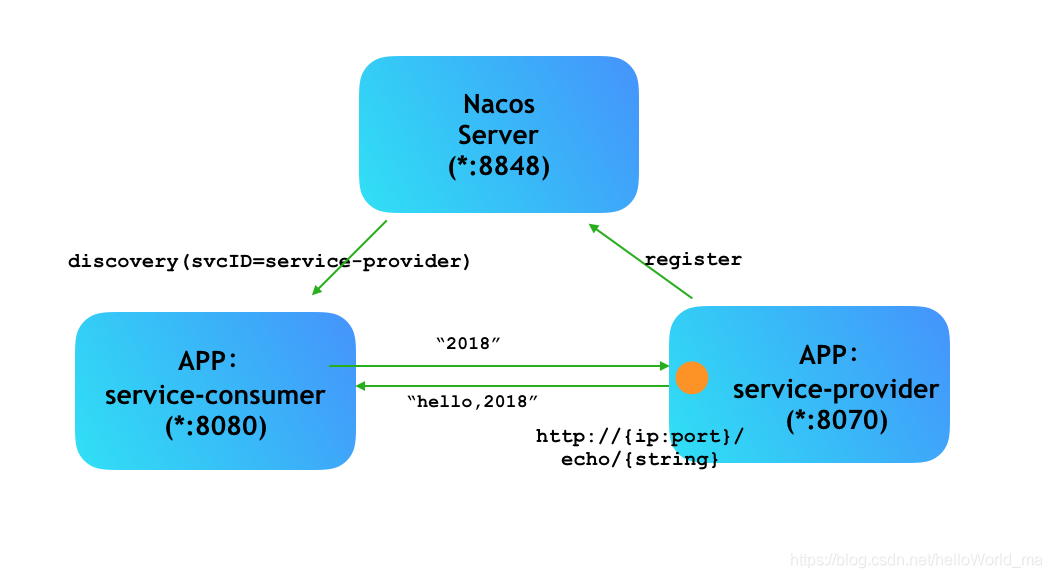
前提条件
启动nacos,参照
Nacos简介及安装-SpringCloud Alibaba从入门到入土(二)
负载均衡
nacos 整合了netflix的ribbon,不懂的兄弟点击去了解
Spring Cloud Ribbon(负载均衡器)介绍及使用

springboot 项目构建
1. 项目构建
我这里为了展示负载均衡,配置了两个provider

2. 版本说明
(为了避免未知的错误,请严格按照版本对应关系引入依赖)
版本参照官方说明,我这里用的最新毕业版本

Nacos的服务请下载 对应版本;启动服务后,查看nacos版本是否是对应的;

3. 引入依赖
<spring-boot.version>2.2.5.RELEASE</spring-boot.version>
<spring-cloud.version>Hoxton.SR3</spring-cloud.version>
<spring-cloud-alibaba.version>2.2.1.RELEASE</spring-cloud-alibaba.version>
<dependencies>
<dependency>
<groupId>org.springframework.boot</groupId>
<artifactId>spring-boot-dependencies</artifactId>
<version>${spring-boot.version}</version>
<type>pom</type>
<scope>import</scope>
</dependency>
<dependency>
<groupId>org.springframework.cloud</groupId>
<artifactId>spring-cloud-dependencies</artifactId>
<version>${spring-cloud.version}</version>
<type>pom</type>
<scope>import</scope>
</dependency>
<dependency>
<groupId>com.alibaba.cloud</groupId>
<artifactId>spring-cloud-alibaba-dependencies</artifactId>
<version>${spring-cloud-alibaba.version}</version>
<type>pom</type>
<scope>import</scope>
</dependency>
</dependencies>
4.配置文件yml
provider
server:
port: 8002
spring:
application:
name: nacos-discovery-provider-8002
cloud:
nacos:
discovery:
server-addr: 127.0.0.1:8848
group: DEFAULT_GROUP
nameSpace:
username: nacos
password: nacos
consumer
server:
port: 8001
spring:
application:
name: nacos-discovery-consumer-8001
cloud:
nacos:
discovery:
server-addr: 127.0.0.1:8848
group: DEFAULT_GROUP
username: nacos
password: nacos
namespace:
## 消费者将要去访问的微服务名称
service-url:
nacos-user-service: http://nacos-discovery-provider
5. 启动类
privoder
@SpringBootApplication
@EnableDiscoveryClient
public class NacosConsumerApplication {
public static void main(String[] args) {
SpringApplication app = new SpringApplication(NacosConsumerApplication.class);
app.run(args);
}
}
6. consumer-controller
@Bean
@LoadBalanced // 标注此注解后,RestTemplate就具有了客户端负载均衡能力
public RestTemplate restTemplate(){
return new RestTemplate();
}
@Value("${service-url.nacos-user-service}")
private String serviceUrl;
@Autowired
private RestTemplate restTemplate;
@GetMapping("/echo/{id}")
public String echoAppName(@PathVariable("id") String id){
return restTemplate.getForObject(serviceUrl+"/echo/"+id,String.class);
}
7. 启动项目,测试
控制台打印register finished 说明注册完成,我这里provider提供了两个实例


测试:

以上
一个简单的nacos服务注册发现的demo,不足之处欢迎大家指正,关注我带你从0到1学会SpringCloud Alibaba; 如果对你有帮助,请给我个赞👍
下一篇,我们一起学习用nacos 作为配置中心






















 5266
5266











 被折叠的 条评论
为什么被折叠?
被折叠的 条评论
为什么被折叠?








